Uvod
Podkasti brzo postaju jedan od najpopularnijih oblika zabave i edukacije. Gledanje podkasta na pametnom televizoru može poboljšati vaše iskustvo, nudeći veći ekran i bolji kvalitet zvuka. Bilo da imate Samsung, LG ili Sony TV, ili čak poseban uređaj za strimovanje, ovaj vodič će vam pomoći da se postavite.
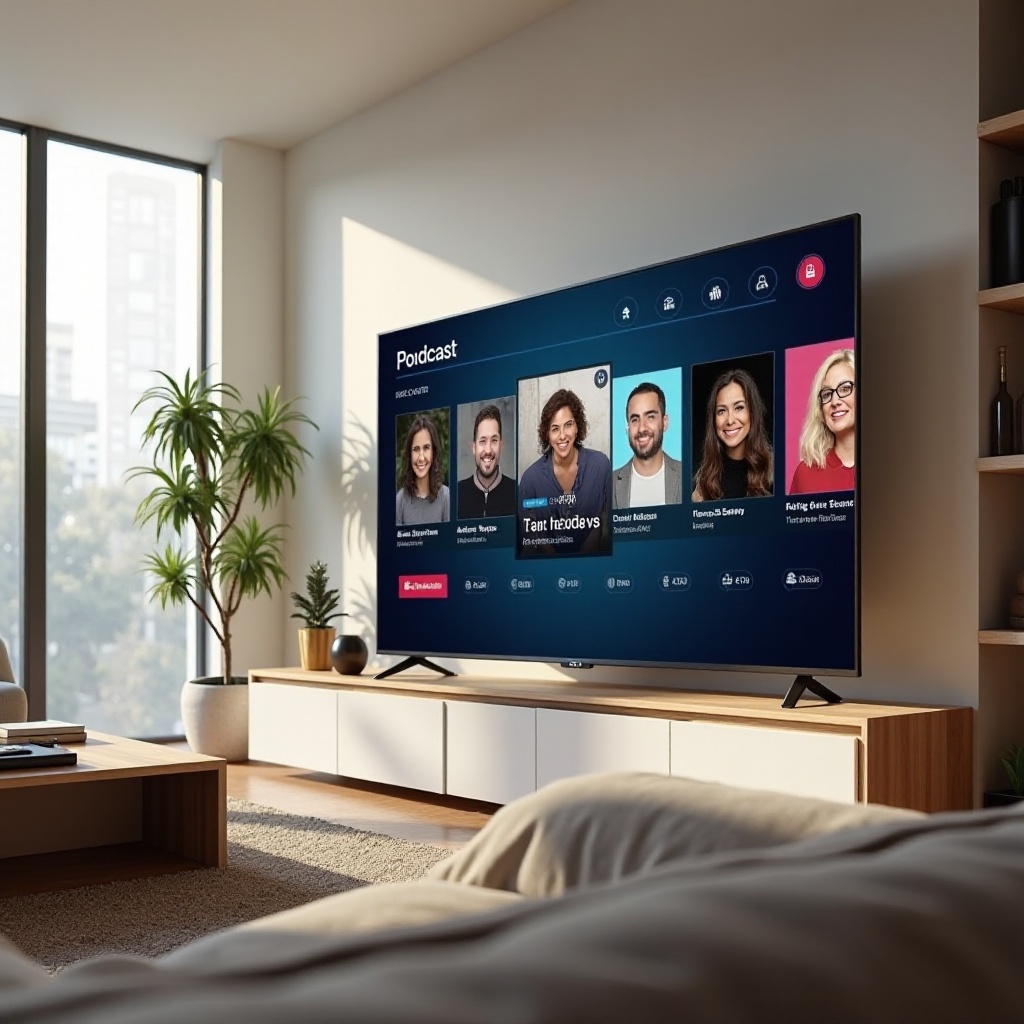
Izbor pravog pametnog TV-a
Da biste gledali podkaste na pametnom televizoru, važno je izabrati model koji podržava potrebne aplikacije. Nisu svi pametni televizori jednaki. Samsung, LG i Sony su među vodećim brendovima koji imaju robusne ekosisteme koji podržavaju širok spektar aplikacija.
Kada birate pametni TV:
1. Proverite kompatibilnost aplikacija: Uverite se da TV podržava vaše omiljene aplikacije za podkaste.
2. Procena povezivosti: Odaberite TV sa snažnim Wi-Fi mogućnostima kako biste izbegli baferovanje.
3. Pregled dodatnih funkcija: Potražite dodatne funkcije kao što su mogućnost preslikavanja ekrana, što može biti korisno.
Imati pametni TV koji ispunjava sve ove uslove će stvoriti optimalno iskustvo gledanja podkasta.

Preuzimanje i instaliranje aplikacija za podkaste
Prvi korak u gledanju podkasta na vašem pametnom TV-u uključuje preuzimanje i instaliranje potrebnih aplikacija. Većina popularnih platformi za podkaste ima svoje aplikacije dostupne na glavnim brendovima pametnih televizora.
Vodič korak po korak za Samsung pametne televizore
- Otvorite Smart Hub: Pritisnite dugme Home na daljinskom upravljaču.
- Navigacija do aplikacija: Koristite tastere za navigaciju na daljinskom upravljaču da odete do ‘Aplikacija’.
- Pretraživanje podkasta: Koristite traku za pretragu da pronađete željenu aplikaciju za podkaste.
- Instalacija aplikacije: Kliknite na aplikaciju da otvorite njenu stranicu, a zatim kliknite ‘Instaliraj’.
- Otvorite i prijavite se: Kada se instalira, otvorite aplikaciju i prijavite se na svoj nalog.
Vodič korak po korak za LG pametne televizore
- Pristupite LG Content Store: Pritisnite dugme Home na daljinskom upravljaču i idite do LG Content Store.
- Pretraga aplikacija: Koristite funkciju pretrage da potražite aplikacije za podkaste.
- Instalacija: Izaberite željenu aplikaciju, a zatim kliknite ‘Instaliraj’.
- Otvorite i prijavite se: Kada se aplikacija instalira, otvorite je i prijavite se.
Vodič korak po korak za Sony pametne televizore
- Idite u Google Play Store: Pritisnite dugme Home i odaberite Google Play Store.
- Pretraga aplikacija za podkaste: Koristite opciju pretrage da locirate željenu aplikaciju.
- Instalacija aplikacije: Kliknite na aplikaciju, a zatim kliknite ‘Instaliraj’.
- Otvorite i prijavite se: Kada se instalacija završi, otvorite aplikaciju i prijavite se na svoj nalog.
Opremljeni ovim aplikacijama, možete lako pristupiti svojim omiljenim podkastima direktno sa televizora.
Korišćenje vašeg pametnog telefona ili tableta
Još jedan zgodan način za uživanje u podkastima na pametnom televizoru je putem vašeg pametnog telefona ili tableta. Većina modernih pametnih televizora podržava kastovanje ili preslikavanje.
Kako kastovati ili preslikati podkaste sa telefona na TV
- Povezivanje na Wi-Fi: Uverite se da su vaš pametni TV i pametni telefon povezani na istu Wi-Fi mrežu.
- Otvorite aplikaciju za kastovanje: Koristite aplikaciju za kastovanje kao što su Google Home ili AllCast.
- Izaberite svoj TV: U aplikaciji za kastovanje, izaberite svoj pametni TV sa liste dostupnih uređaja.
- Počnite kastovanje: Otvorite svoju aplikaciju za podkaste na telefonu i pokrenite sadržaj. Trebalo bi da se reprodukuje na vašem pametnom televizoru.
Preporučene aplikacije za kastovanje ili preslikavanje
- Google Home: Savršeno za korisnike Androida i kompatibilno sa raznim pametnim televizorima.
- Apple AirPlay: Idealno za iOS korisnike i radi besprekorno sa Apple TV i drugim kompatibilnim televizorima.
- AllCast: Svestrana aplikacija koja podržava i iOS i Android uređaje.
Ove aplikacije nude jednostavan način za uživanje u podkastima na većem ekranu bez potrebe za instalacijom dodatnih aplikacija na vašem televizoru.
Korišćenje uređaja za strimovanje ili medija plejera
Korišćenje uređaja za strimovanje može pojednostaviti proces gledanja podkasta na pametnom TV-u, posebno ako vaš TV ne podržava nativno potrebne aplikacije.
Prednosti korišćenja uređaja kao što su Roku, Amazon Fire Stick i Apple TV
- Raznovrsnost aplikacija: Ovi uređaji podržavaju širok spektar aplikacija.
- Jednostavnost korišćenja: Korisnički interfejsi koji pojednostavljuju navigaciju.
- Bešavna integracija: Savršeni za integraciju više servisa za strimovanje.
Kako podesiti i strimovati podkaste koristeći ove uređaje
- Priključite uređaj: Povežite Roku, Amazon Fire Stick ili Apple TV na HDMI port vašeg televizora.
- Postavite uređaj: Pratite uputstva na ekranu da povežete uređaj na vašu Wi-Fi mrežu i prijavite se na svoj nalog.
- Instalirajte aplikacije za podkaste: Navigirajte do prodavnice aplikacija na uređaju za strimovanje i instalirajte željene aplikacije za podkaste.
- Započnite strimovanje: Otvorite aplikaciju, izaberite svoj podkast i započnite gledanje.
Sa ovakvim uređajima, možete bilo koji TV pretvoriti u moćan medija plejer sposoban za strimovanje opsežne biblioteke podkasta i drugog sadržaja.
Rešavanje uobičajenih problema
Ponekad možete naići na probleme prilikom pokušaja gledanja podkasta na pametnom televizoru. Evo nekih uobičajenih problema i kako ih rešiti.
Nema zvuka ili problemi sa videom
- Proverite veze: Uverite se da su svi kablovi sigurno povezani.
- Podesite podešavanja zvuka: Uverite se da TV zvuk nije utišan i da je podešen na odgovarajući nivo.
Problemi sa aplikacijom ili pad aplikacije
- Ponovo pokrenite TV: Ponekad jednostavno ponovno pokretanje može rešiti manje probleme.
- Ažurirajte aplikaciju: Uverite se da je aplikacija za podkaste ažurirana na najnoviju verziju.
- Ponovo instalirajte aplikaciju: Deinstalirajte aplikaciju i ponovo je instalirajte.
Problemi sa povezivanjem
- Proverite Wi-Fi: Uverite se da je vaš TV povezan na stabilnu Wi-Fi mrežu.
- Ponovo pokrenite ruter: Ponekad ponovo pokretanje rutera može rešiti probleme sa povezivanjem.
Prateći ove savete za rešavanje problema, možete brzo rešiti većinu uobičajenih problema i obezbediti glatko iskustvo gledanja podkasta.
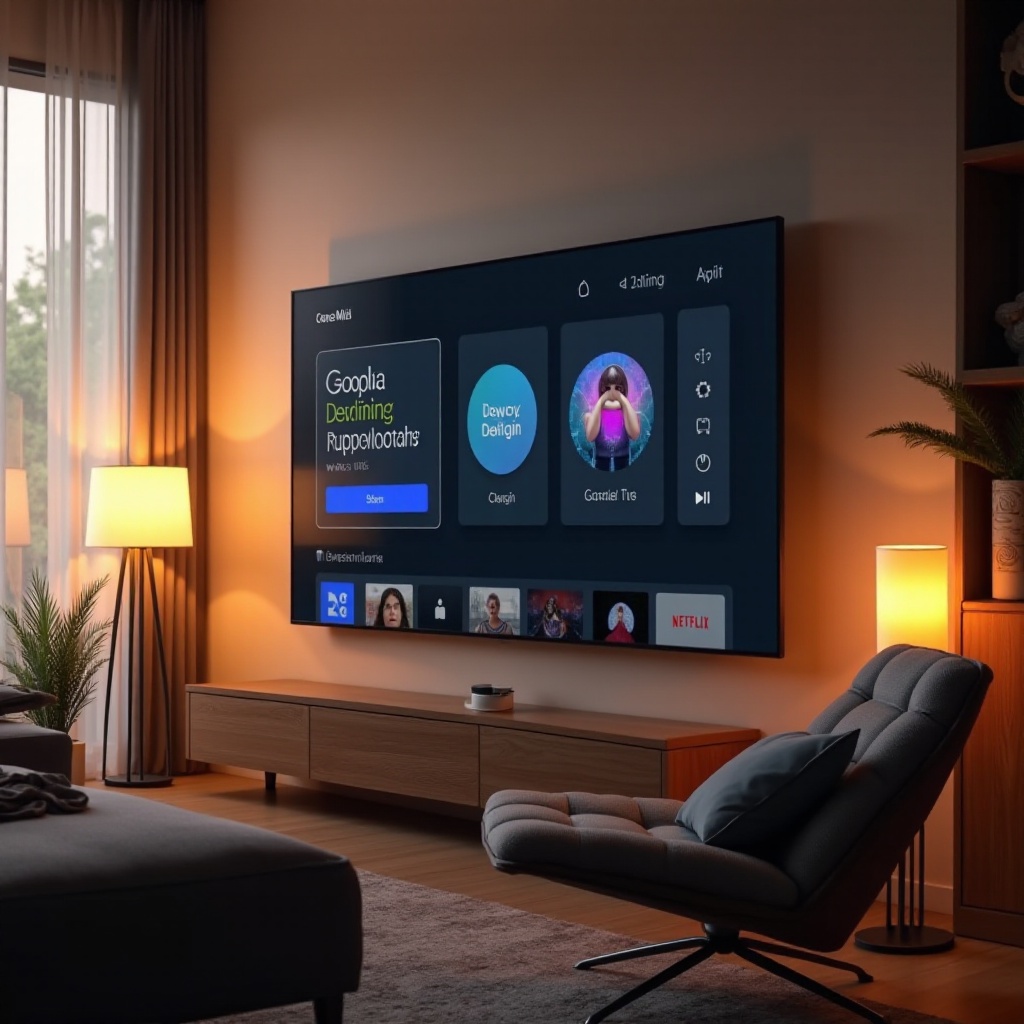
Zaključak
Gledanje podkasta na pametnom televizoru može značajno poboljšati vaše iskustvo, pružajući bolji audio i vizuelni kvalitet. Bilo da se odlučite za preuzimanje aplikacija direktno, korišćenje pametnog telefona ili ulaganje u uređaj za strimovanje, prateći ovaj vodič pomoći će vam da uživate u svojim omiljenim podkastima efikasno.
Često postavljana pitanja
Mogu li gledati podkaste na bilo kojem pametnom televizoru?
Većina modernih pametnih televizora podržava aplikacije za podkaste, ali je važno proveriti kompatibilnost aplikacija pre kupovine.
Koje su najbolje aplikacije za strimovanje podkasta?
Spotify, Apple Podcasts i Google Podcasts su među najpopularnijim aplikacijama za strimovanje podkasta.
Da li mi je potrebna posebna oprema za gledanje podkasta na mom televizoru?
Iako nije uvek neophodno, uređaj za strimovanje kao što je Roku ili Amazon Fire Stick može poboljšati vaše iskustvo i pružiti širu podršku za aplikacije.
